Problemstilling
- Installere ESET Mobile Security for Android på et Kindle-nettbrett
- Installer ESET Mobile Security på en hvilken som helst enhet fra Amazon Appstore
Løsning
- Før du installerer ESET Mobile Security
- Last ned ESET Mobile Security fra Amazon Appstore
- Logg inn på ESET HOME
- Oppgrader abonnementet ditt til Premium
I. Før du installerer ESET Mobile Security
-
Avinstaller tidligere versjoner: Hvis du har en tidligere versjon av ESET Mobile Security installert, må du uninstall previous builds før du fortsetter. Hvilken versjon har jeg?
-
Opprett en Amazon Appstore-konto: For å laste ned ESET Mobile Security fra Amazon Appstore må du ha en Amazon Appstore-konto. Når du kjøper et Amazon Appstore-abonnement, kan du laste ned og installere ESET Mobile Security på opptil fem separate enheter ved hjelp av den samme e-postkontoen.
-
Amazon Appstore-brukere må ha 1-Click-innstillinger aktivert: Se instruksjoner for å redigere 1-Click-innstillinger på Amazon.com help.
-
Nettbrettbrukere: ESET Mobile Security fungerer annerledes på nettbrett, besøk vår Knowledgebase-artikkel for detaljer.
II. Last ned ESET Mobile Security fra Amazon Appstore
- Åpne Amazon Appstore på Android-enheten din og søk etter ESET Mobile Security. Trykk på Get → Download. Du kan også besøke Amazon.com Appstore ved hjelp av datamaskinen din og starte nedlastingen eksternt
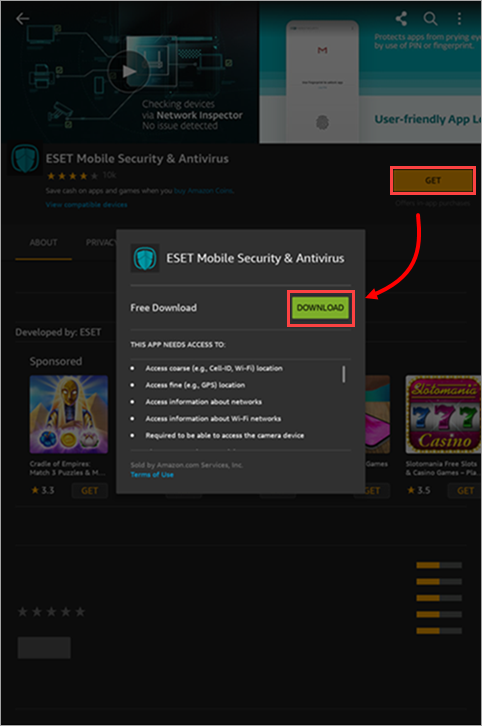
Figur 1-1 -
Trykk på Åpne.
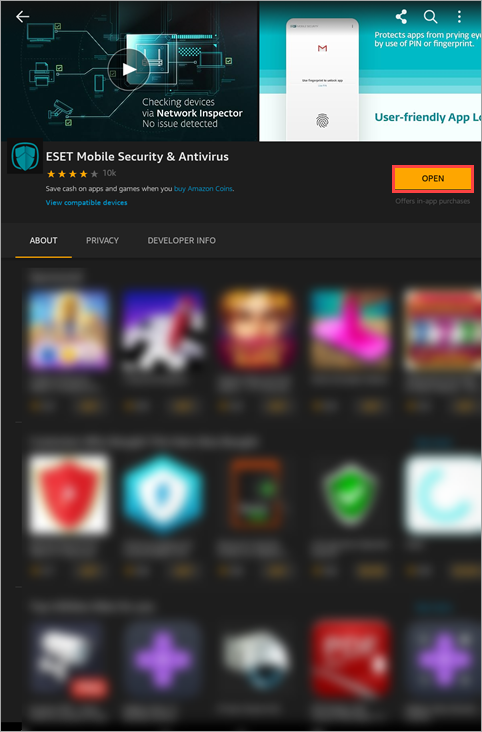
Figur 1-2 - Velg språk og land, og trykk på Neste.
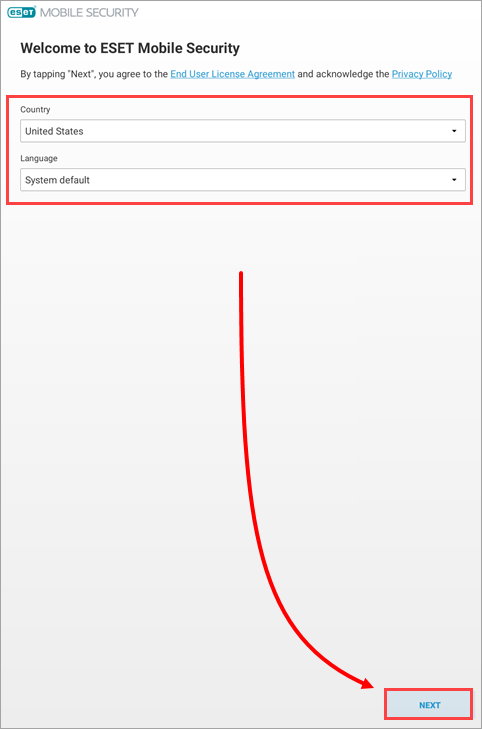
Figur 1-3 -
Trykk på Tillat alle for å aktivere ESET LiveGrid, analyser for å gjøre produktene våre bedre og bruk av data til markedsføringsformål. Trykk på Neste for å hoppe over dette trinnet.
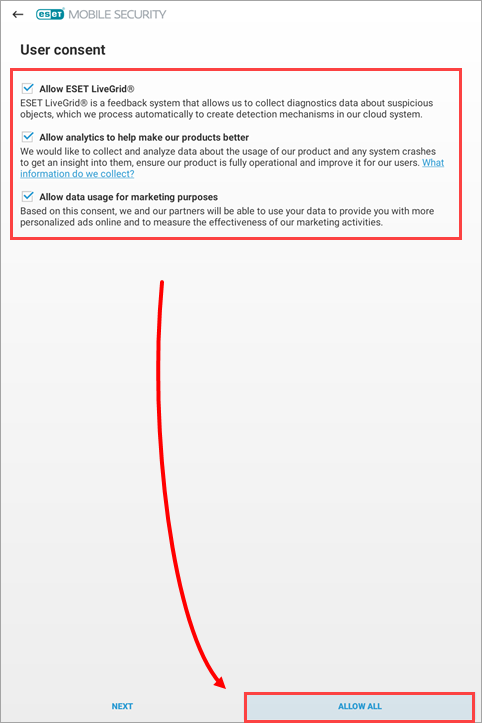
Figur 1-4 -
Skriv inn e-postadressen din, og trykk på Velg. På noen enheter har brukere muligheten til å trykke på Velg e-postadressen din, trykke på e-postkontoen du vil bruke, og deretter trykke på Velg.
Hvis du vil bruke en annen e-postkonto uten å legge til kontoen på enheten, trykker du på Velg e-postadressen din → Avbryt. Gjenta denne handlingen to ganger. Skriv inn e-postadressen din i e-postfeltet, og trykk på Velg for å fortsette.
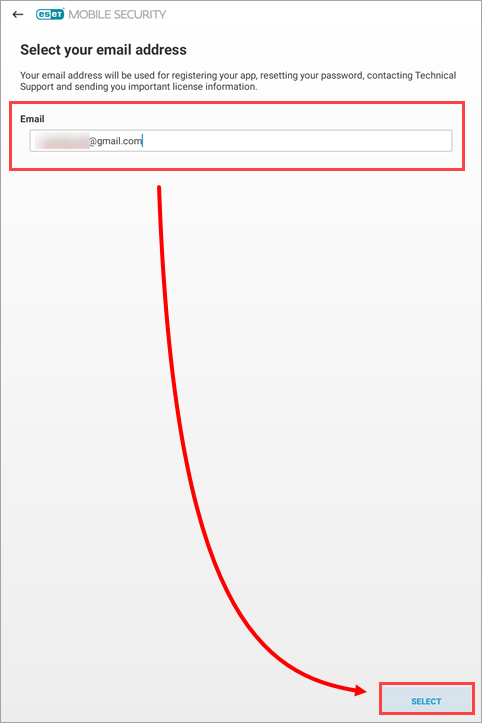
Figur 1-5 -
Trykk på Start første skanning.
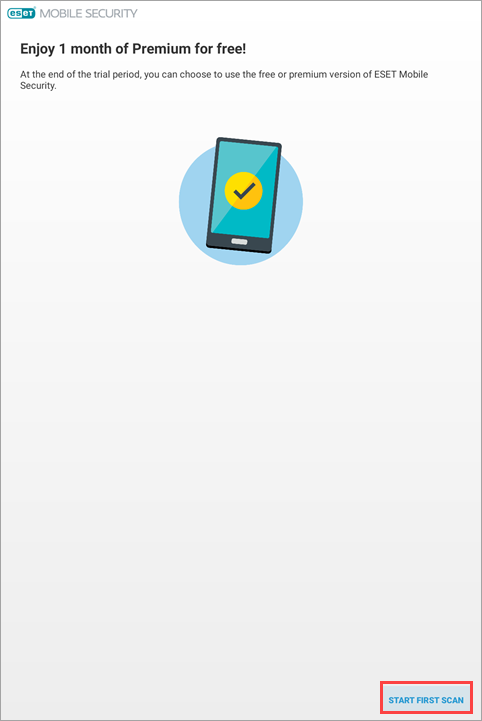
Figur 1-6 -
Hvis appen ber om tilgang til å lese filer, trykker du på Fortsett → Tillat. Hvis ikke, går du videre til neste trinn.
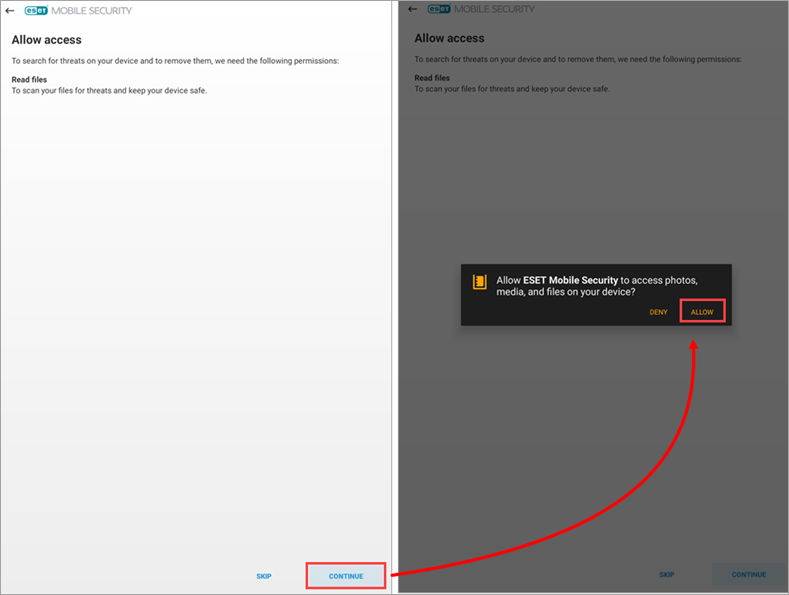
Figur 1-7
-
Hvis du har kjøpt et abonnement, activate ESET Mobile Security for Android.
-
Etter at du har aktivert ESET Mobile Security, configure Anti-Theft protection og add a Trusted Friend to your device. Du kan bruke en betrodd venns telefon og den aktiverte Anti-Theft-kontoen din til å hjelpe deg med å tilbakestille sikkerhetspassordet og gjenopprette tilgangen til enheten din hvis du glemmer eller mister sikkerhetspassordet.
III. Logg inn på ESET HOME
- Åpne ESET Mobile Security for Android.
- I ESET HOME-kontovinduet trykker du på Detaljer.
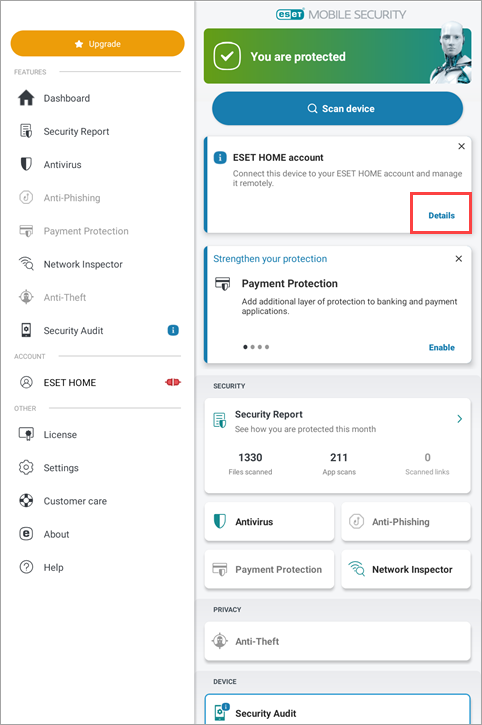
Figur 2-1
- Trykk på Opprett konto eller logg inn.
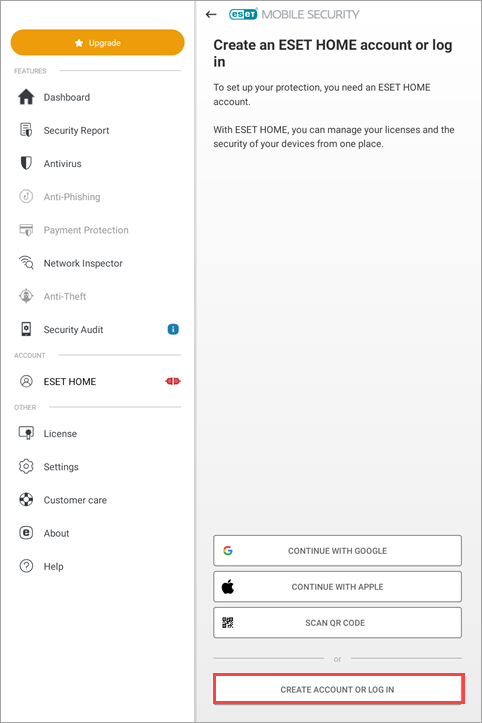
Figur 2-2
- Skriv inn e-postadressen og passordet ditt for ESET HOME. Trykk på Logg inn.
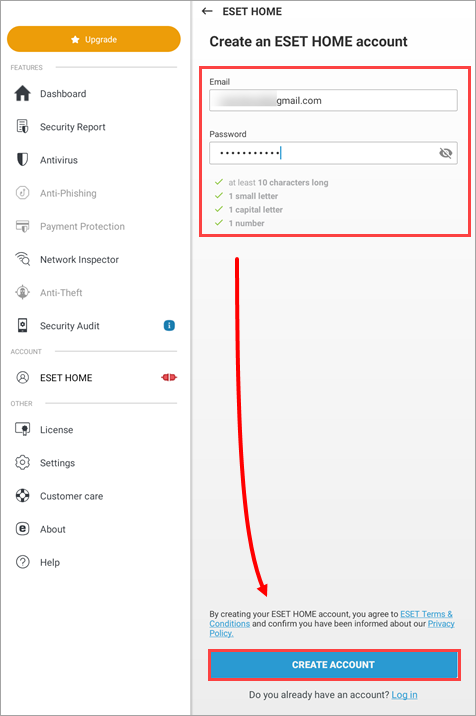
Figur 2-3
IV. Oppgrader lisensen din til Premium
-
Trykk på Oppgrader.
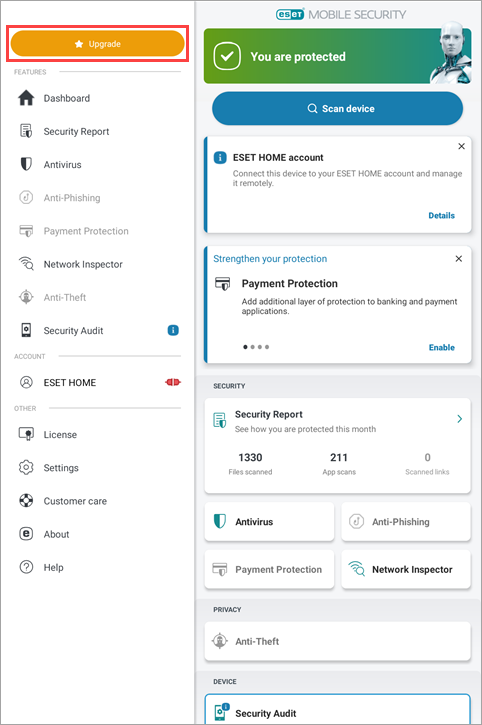
Figur 3-1 -
Trykk på Månedlig eller Årlig for å oppgradere.
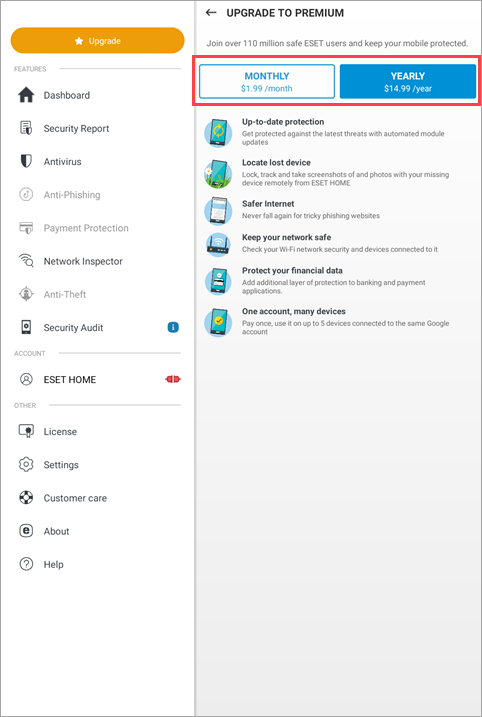
Figur 3-2 -
Følg instruksjonene på skjermen for å fullføre kjøpet via Amazon Appstore.
-
Når ESET Mobile Security er aktivert, configure Anti-Theft protection og add a Trusted Friend to your device. Du kan bruke en betrodd venns telefon og den aktiverte Anti-Theft-kontoen din til å hjelpe deg med å tilbakestille sikkerhetspassordet og gjenopprette tilgangen til enheten din hvis du glemmer eller mister sikkerhetspassordet.